Уведомления Facebook не работают в Chrome
Facebook — одна из самых популярных социальных сетей на этой планете. Но, чтобы завоевать пространство социальных сетей, вы не можете позволить себе работать на устройстве с проблемой уведомлений. Поэтому в этой статье мы собираемся показать вам, что вы можете сделать, если обнаружите, что уведомления не работают в браузере Chrome .
Уведомления Facebook(Facebook) не работают в Chrome
Вот что вы можете сделать, чтобы исправить уведомления Facebook , которые не работают в (Facebook)Chrome :
- Разрешить Facebook(Allow Facebook) показывать уведомления
- Разрешить Chrome показывать уведомления
- Очистить кеш и временные данные
Поговорим о них подробно.
1] Разрешить Facebook(Allow Facebook) показывать уведомления
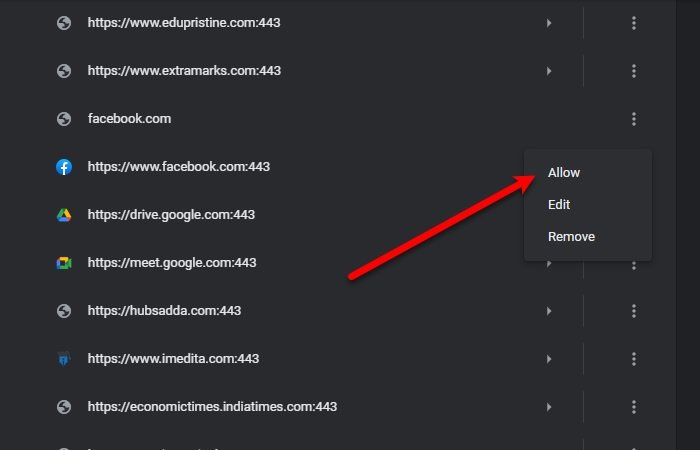
Первое, что вам нужно сделать, это разрешить Facebook показывать уведомления.
- Для этого запустите Chrome ,
- Нажмите на три вертикальные точки
- Выберите Настройки(Settings) .
- Теперь нажмите Privacy and security > Site Settings > Notifications .
- Проверьте, блокировать(Block) раздел для Facebook.com
- Если вы можете найти там Facebook , нажмите на три вертикальные точки и нажмите « Разрешить(Allow) » .
Таким образом, вы разрешили Facebook показывать уведомления на вашем компьютере.
2] Разрешить Chrome(Allow Chrome) показывать уведомления

Если вы не разрешили Chrome показывать уведомления на вашем компьютере, ничего не будет работать. Итак, вам нужно убедиться, что у Chrome есть разрешение на отображение уведомлений.
Для этого выполните следующие действия:
- Запустите « Настройки(Settings) » с помощью Win + I и нажмите « System > Notifications & actions .
- Используйте переключатель, чтобы включить Получать уведомления от приложений и других отправителей(Get notifications from apps and other senders) , и установите флажок « Показывать уведомления на экране блокировки(Show notifications on the lock screen) ».
- Прокрутите немного вниз и включите Chrome в разделе « Получать уведомления от этих отправителей(Get notifications from these senders) ».
- Наконец, перезапустите Chrome и проверьте, сохраняется ли проблема.
3] Очистить кеш и временные данные

В большинстве случаев проблема возникает из-за Chache и Temporary Data . Поэтому(Therefore) вам необходимо очистить их, чтобы исправить неработающие уведомления Facebook .
Для этого нажмите на вертикальные точки в правом верхнем углу экрана и нажмите « Настройки(Settings) » . Теперь введите «кеш» в строке поиска и нажмите « Очистить данные просмотра(Clear browsing data) » . Отметьте « Cookies и другие данные сайта(Cookies and other site data) » и « Кэшированные изображения и файлы(Cached images and files) » и нажмите « Очистить данные(Clear data) » .
Это очистит весь ваш кеш и временные данные. Надеюсь(Hopefully) , это исправит проблему с неработающими уведомлениями Facebook .
Используйте другой браузер
Большинство пользователей склонны пользоваться одним браузером на протяжении всей своей жизни, но прелесть бесплатных программ, таких как браузеры, в том, что вы можете получить новый бесплатно. Есть много браузеров(many browsers) , таких как Edge и Firefox , которые равны, если не лучше, чем Chrome , когда дело доходит до функций.
Надеюсь, мы помогли исправить уведомления Facebook , не работающие в Chrome .
Related posts
Лучшие расширения Facebook для Chrome and Firefox
Как экспортировать Birthday Calendar From Facebook
Как отключить Facebook Notifications в Chrome
Как выключить Facebook Notifications на Chrome
Google Chrome не отвечает, Relaunch сейчас?
Как отключить или включить читатель Mode в Chrome в Windows 10
Всегда открывайте ссылки этого типа в соответствующем приложении отсутствуют в Chrome
Включить Line Wrap в Source View в Chrome or Edge
Fix NETWORK_FAILED error в Chrome browser на Windows PC
Fix ERR_CONNECTION_TIMED_OUT issue в Chrome на Windows 10
Отключить, удалить Adobe Flash, Shockwave в Chrome, Firefox, Edge, т.е
Как Destroy Profile на Browser Close в Google Chrome
Как установить Chrome Themes на Microsoft Edge browser
Chrome or Firefox не может скачать или сохранять файлы на вашем компьютере
10 лучших тем для Google Chrome Browser
Включить аутентификацию PIN-менее аутентификацию для размеров Remote Access в Chrome
Search на нескольких открытых вкладках на Firefox and Chrome browsers
Error Code 105 ERR_NAME_NOT_RESOLVED в Google Chrome
Как Create and Delete Profiles в веб-браузере Google Chrome
FIX: рекапчи не работает в Chrome, Firefox, или любой браузер
